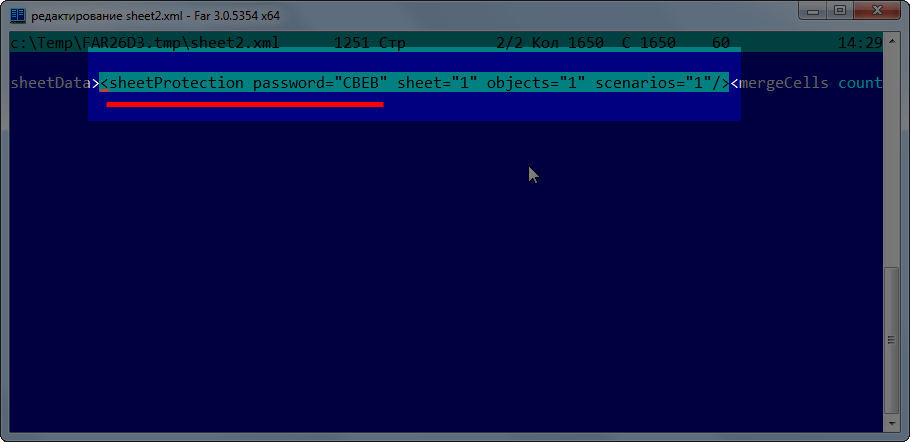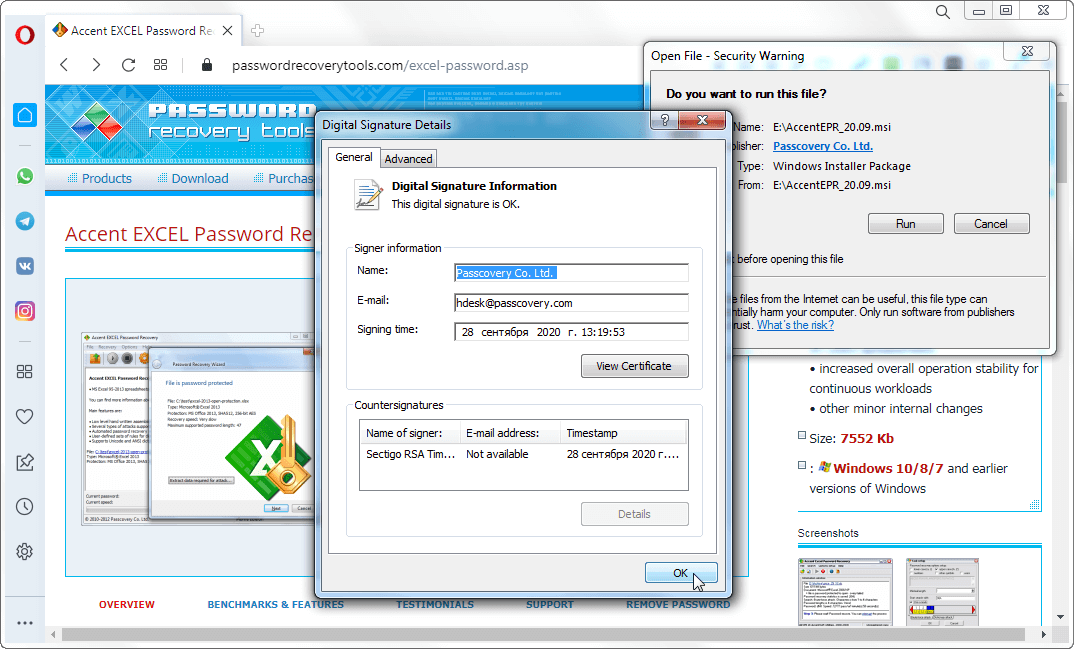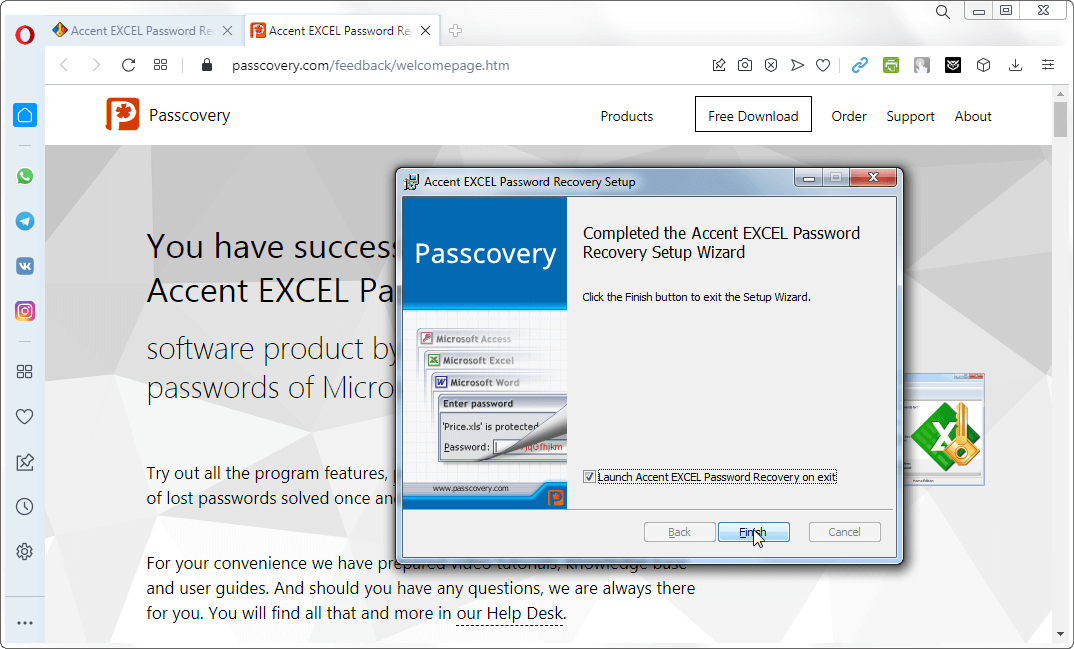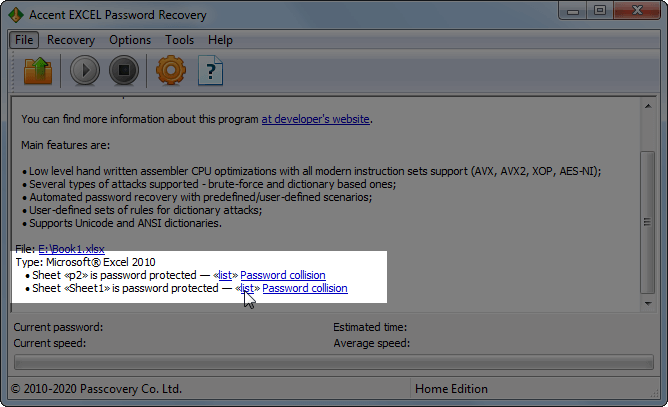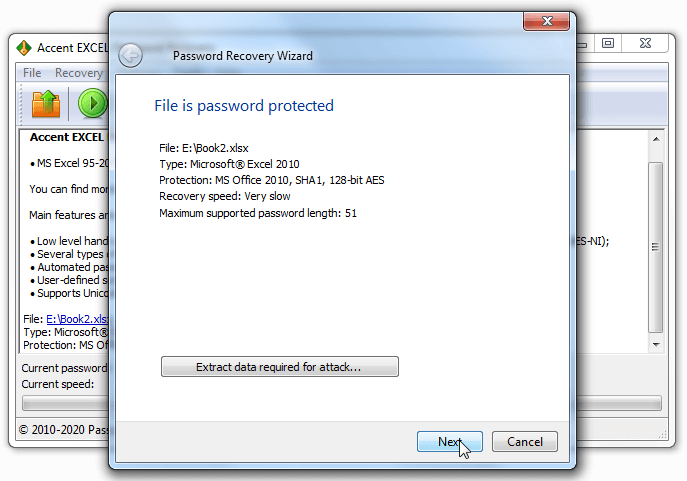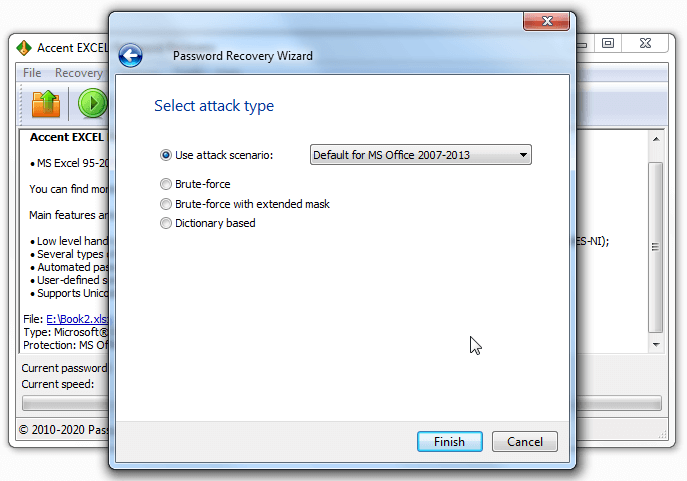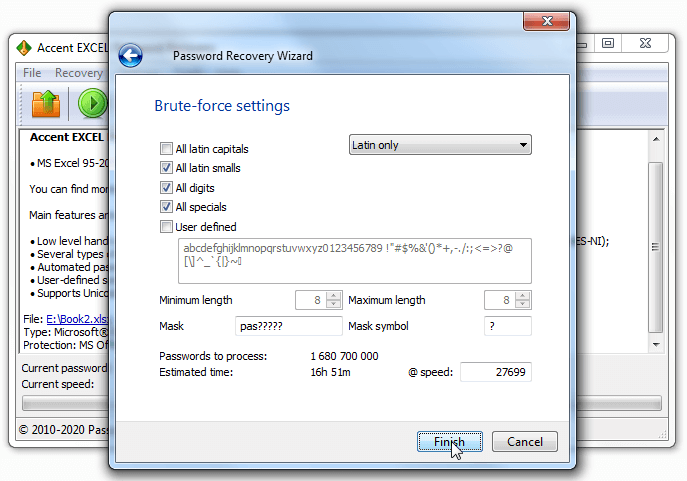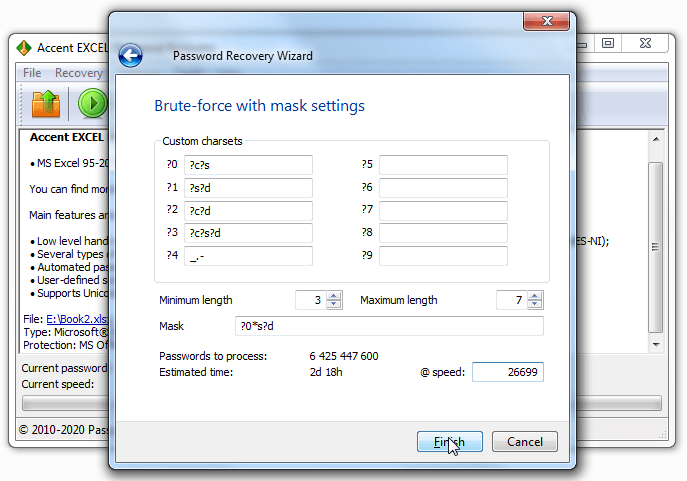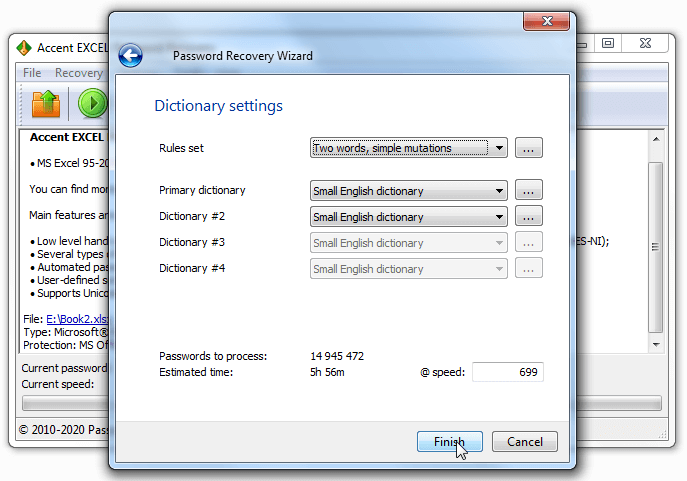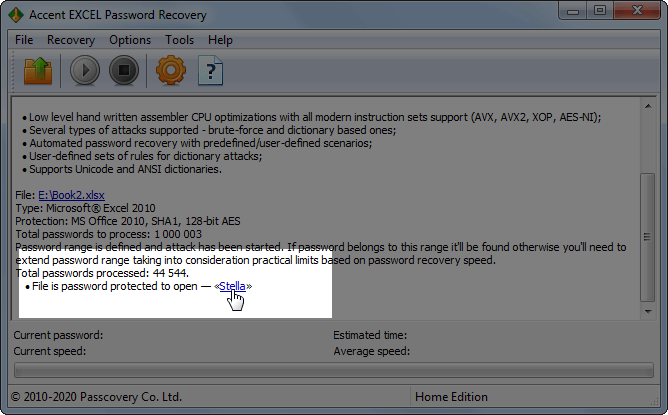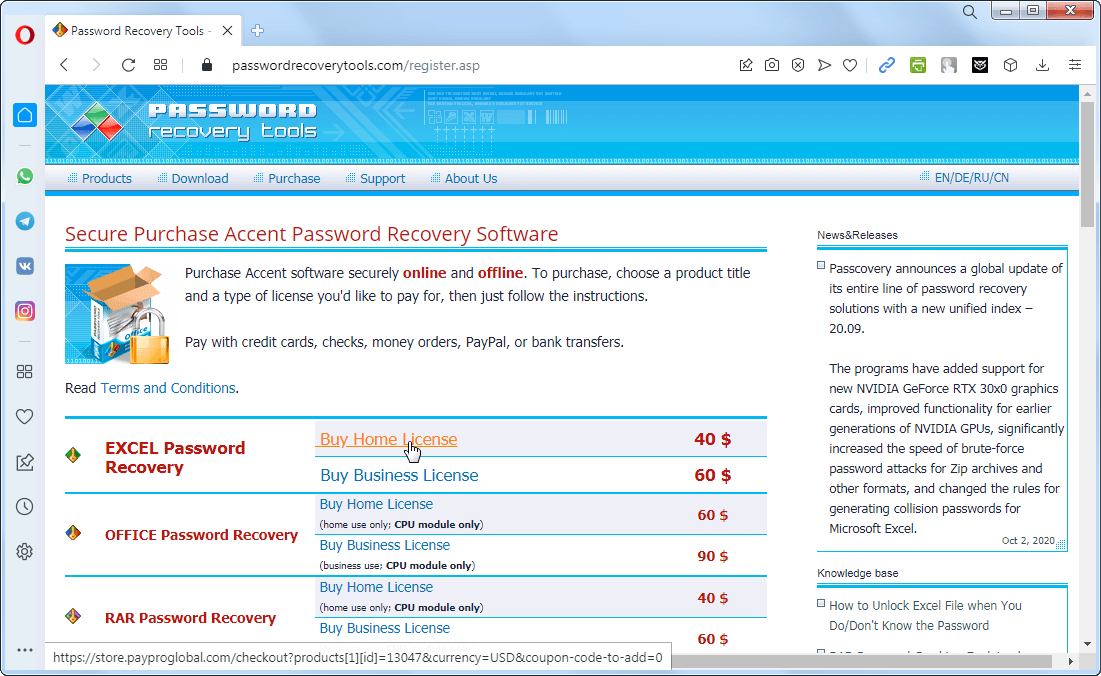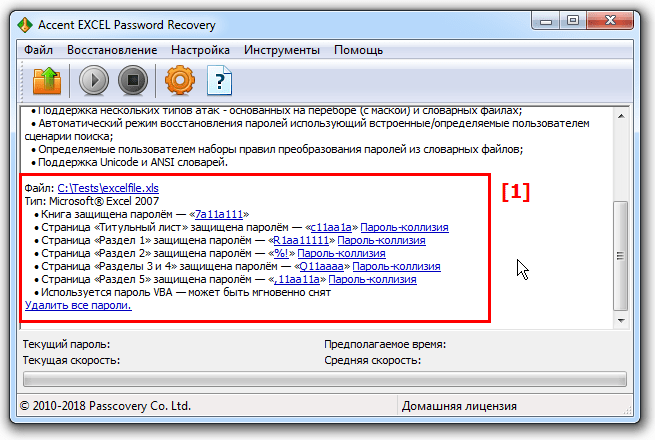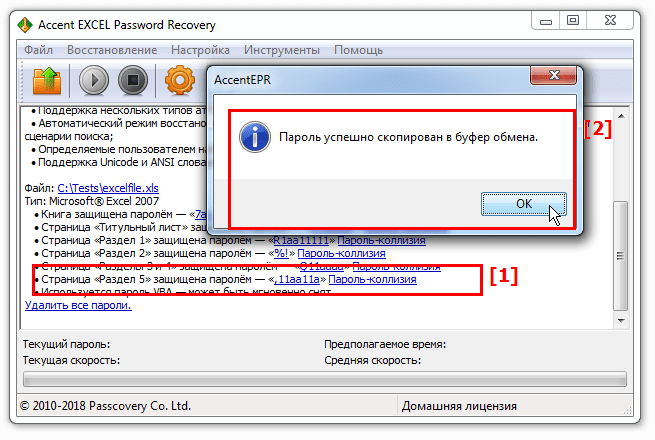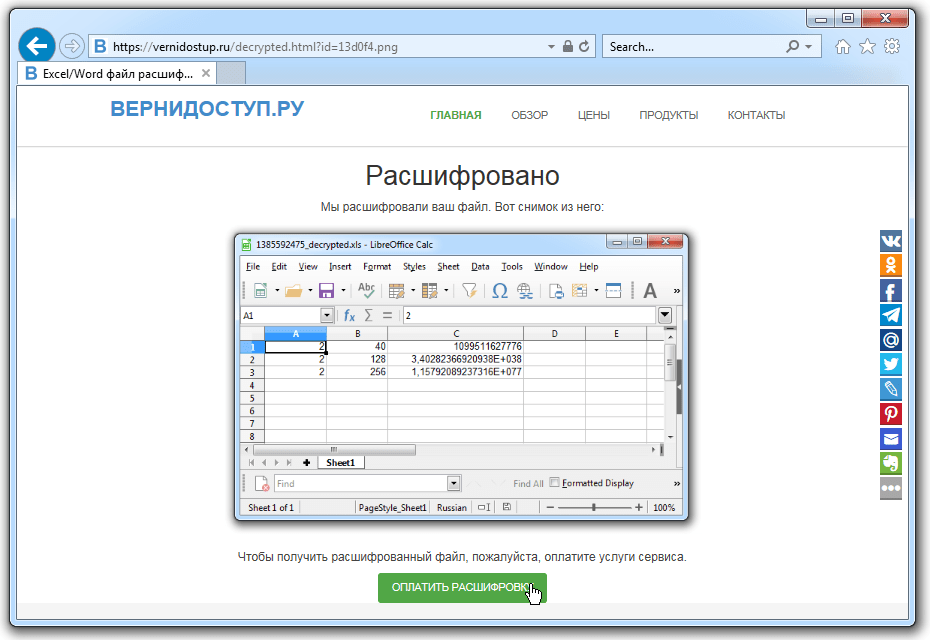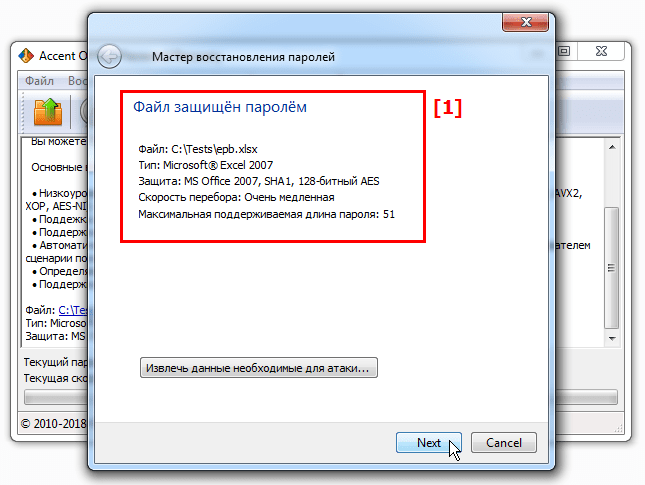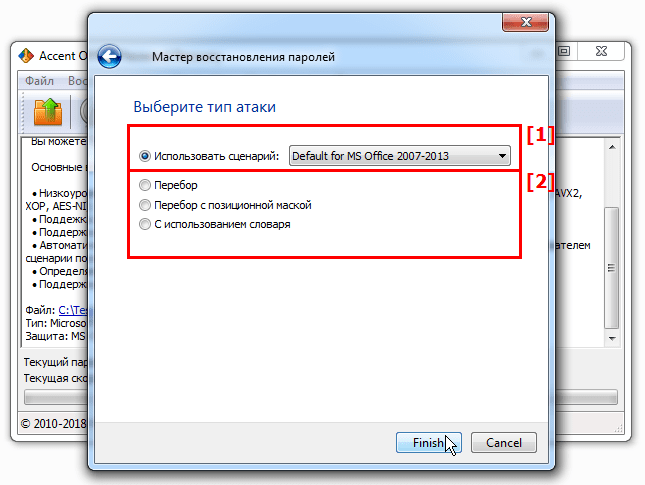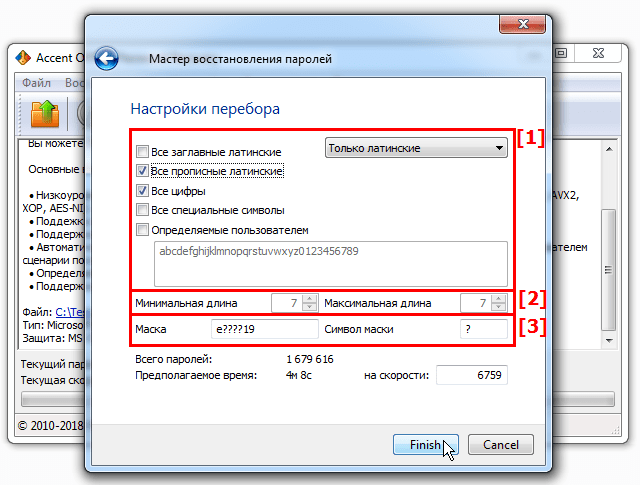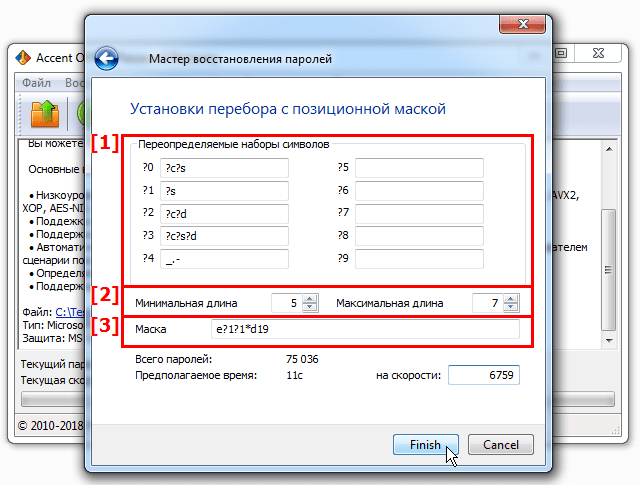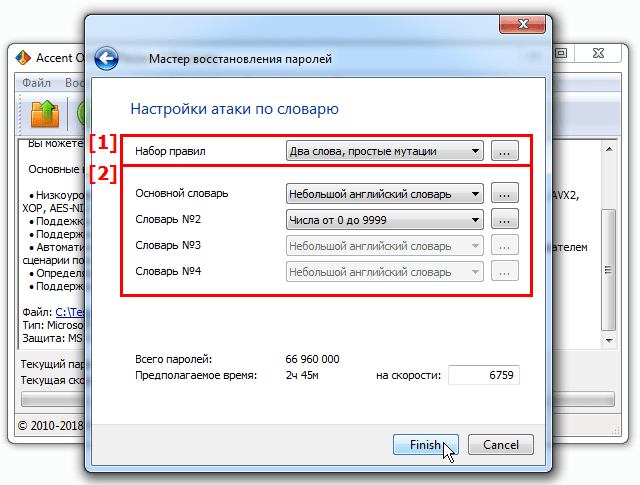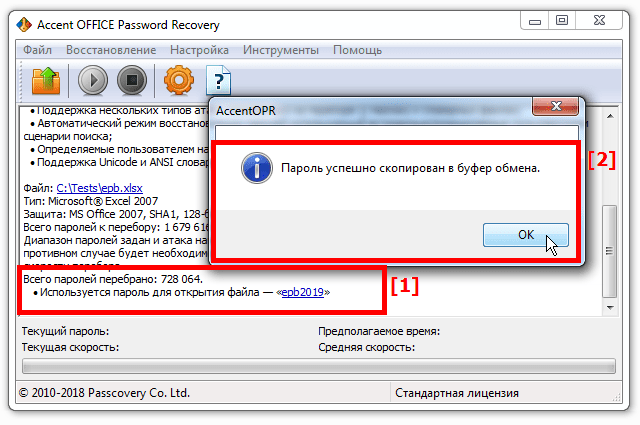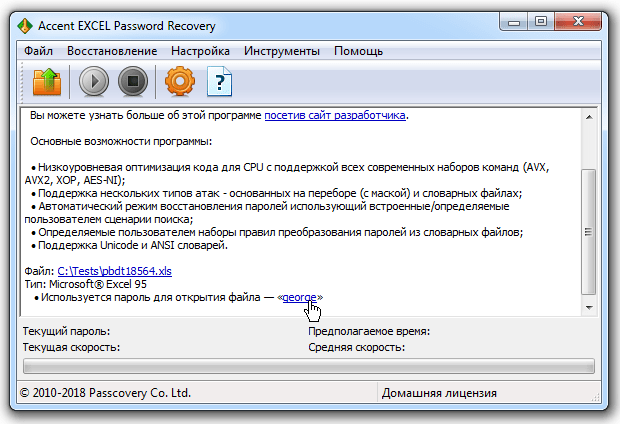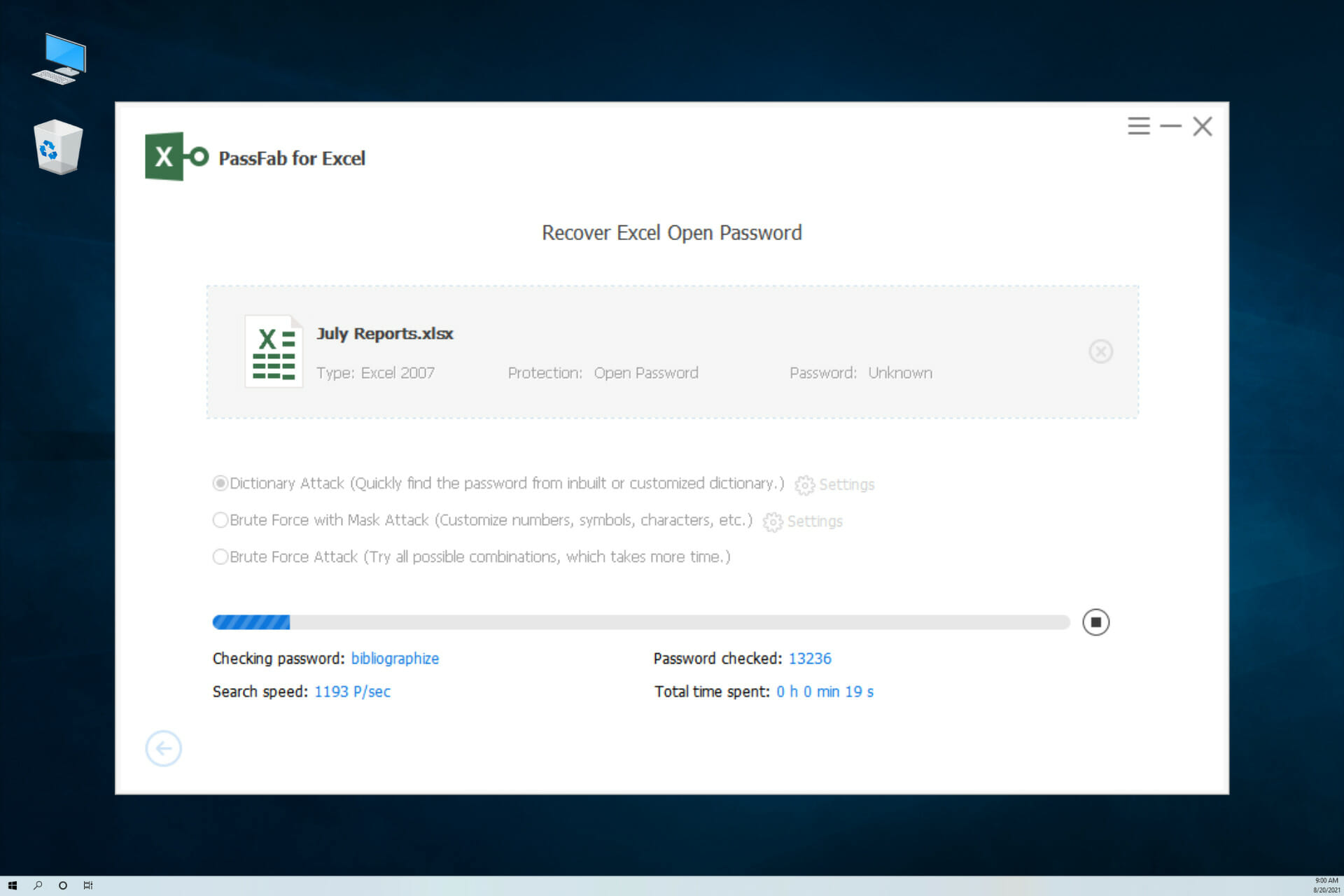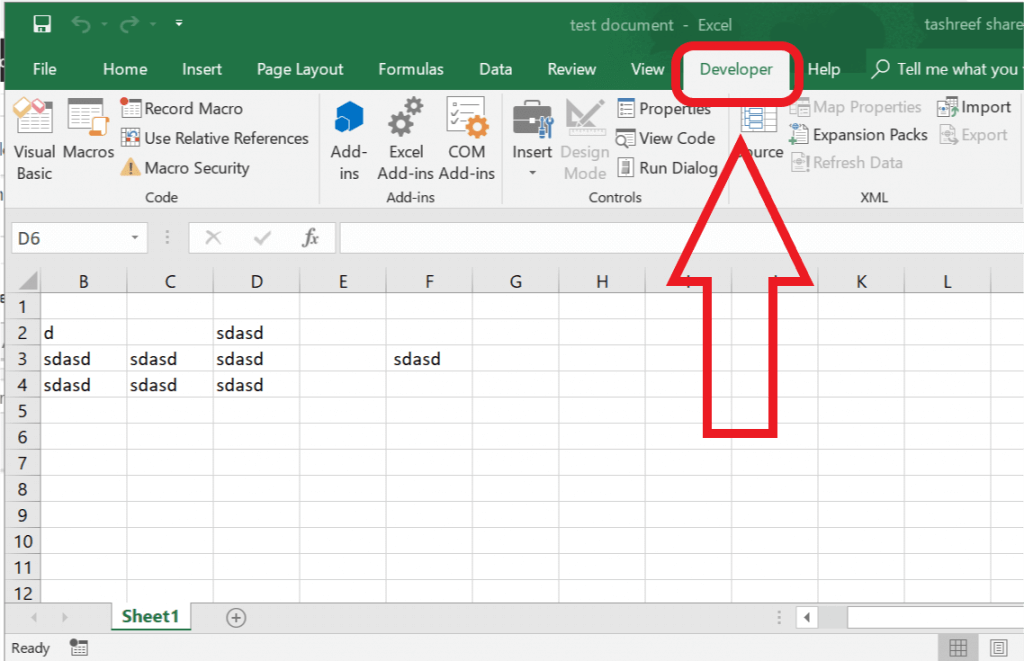Часто пользователи устанавливают пароли на важные листы Excel, чтобы другие люди не могли без разрешения изменить или удалить содержимое. Однако вполне вероятно, что Вы можете забыть пароль к файлу Excel и потерять доступ к важной информации. Тем не менее, проблема забытого пароля Excel может быть легко решена; ниже мы представим несколько способов, которые Вы можете использовать для снятия забытого пароля к документу Excel, включая как пароль для открытия, так и пароль для редактирования документа.
- Способ 1: Использование Формата ZIP Для Того Чтобы Снять Пароль Excel
- Способ 2: Использование Кода VBA Для Сброса Пароль На Excel
- Способ 3: Использование PassFab для Excel Чтобы Снять Пароль Excel
Способ 1: Использование Формата ZIP Для Того Чтобы Снять Пароль Excel
Данный способ поможет Вам убрать пароль ограничений с любого существующего файла Excel, например Excel 2007 или 2019. Если перед открытием документа появится запрос на ввод пароля, перейдите к Способу 3. Далее представлена инструкция, как снять защиту с книги или листа Excel с помощью формата ZIP:
Шаг 1: Загрузите и установите на Ваш ПК программу 7-Zip. Файлы Excel можно представить в виде архива, поэтому мы можем использовать 7-Zip для редактирования части архива, в качестве альтернативы Вы также можете использовать WinRAR или другие средства сжатия документов, поддерживающие формат ZIP.
Шаг 2: Переименуйте расширение файла с «.xlsx» на «.zip» и нажмите «Да» в появившемся запросе.
Шаг 3: Откройте файл Excel с помощью программы 7-Zip. Для этого щелкните по нужному файлу правой кнопкой мыши и в перечне опций выберите «Открыть с помощью» > 7-Zip. После открытия файла Вы увидите несколько файлов и папок.
Вариант 1. Снять Пароль Excel С Помощью 7-ZIP
Шаг 1: Перейдите к папке «xl» и правой кнопкой мыши щелкните по Вашей зашифрованной книге Excel (предположим, она называется «workbook.xml»).
Шаг 2: Найдите и удалите тег <workbookProtection.../>, а затем закройте редактор:
Вариант 2. Как Снять Пароль С Excel С Помощью 7-ZIP
Шаг 1: Если на Вашем листе Excel установлен пароль защиты, перейдите по пути «xlworksheetssheet1.xml»(предположим, Ваш зашифрованный лист называется sheet1).
Шаг 2: Выберите «Изменить», после чего файл откроется в приложении «Блокнот» либо ином установленном на Вашем ПК редакторе.
Шаг 3: Удалите тег <sheetProtection … >, чтобы удалить пароль с листа.
Наконец, не забудьте снова изменить .zip на .xlsx. Теперь откройте файл Excel, и Вы убедитесь, что Ваш пароль успешно удален.
Способ 2: Использование Кода VBA Для Сброса Пароль На Excel
Вы также можете решить проблему забытого пароля Excel, используя код VBA. Данный способ работает с Excel 2010, 2007 и более ранними версиями, для разблокировки файлов более поздних версий потребуется использовать метод полного перебора. Итак, чтобы снять защиту с книги или листа Excel, используя код VBA, выполните следующие действия:
Шаг 1: Откройте зашифрованную книгу в Microsoft Excel как обычный файл. Если перед открытием документа появится запрос на ввод пароля, перейдите к Способу 3.
Шаг 2: Зажмите клавиши «ALT» + «F11», после чего появится интерфейс «Microsoft Visual Basic for Application».
Шаг 3: Нажмите на «Вставка» > «Модуль» и затем скопируйте нижеприведенный код в окно «Модуль», данный код будет использоваться для разблокировки пароль на эксель.
Sub PasswordRecovery()
Dim i As Integer, j As Integer, k As Integer
Dim l As Integer, m As Integer, n As Integer
Dim i1 As Integer, i2 As Integer, i3 As Integer
Dim i4 As Integer, i5 As Integer, i6 As Integer
On Error Resume Next
For i = 65 To 66: For j = 65 To 66: For k = 65 To 66
For l = 65 To 66: For m = 65 To 66: For i1 = 65 To 66
For i2 = 65 To 66: For i3 = 65 To 66: For i4 = 65 To 66
For i5 = 65 To 66: For i6 = 65 To 66: For n = 32 To 126
ActiveSheet.Unprotect Chr(i) & Chr(j) & Chr(k) & _
Chr(l) & Chr(m) & Chr(i1) & Chr(i2) & Chr(i3) & _
Chr(i4) & Chr(i5) & Chr(i6) & Chr(n)
If ActiveSheet.ProtectContents = False Then
MsgBox "One usable password is " & Chr(i) & Chr(j) & _
Chr(k) & Chr(l) & Chr(m) & Chr(i1) & Chr(i2) & _
Chr(i3) & Chr(i4) & Chr(i5) & Chr(i6) & Chr(n)
Exit Sub
End If
Next: Next: Next: Next: Next: Next
Next: Next: Next: Next: Next: Next
End Sub
Шаг 4: После вставки кода нажмите «F5» для выхода, появится зпрос, в котором Вам нужно выбрать «ОК», после чего Ваш пароль будет сброшен.
Способ 3: Использование PassFab для Excel Чтобы Снять Пароль Excel
Программу PassFab for Excel можно использовать для решения проблем, связанных с забытыми паролями для открытия и редактирования файла Excel. Способ работает практически для всех версий Microsoft Excel. Программа может легко сбросить пароли к файлам Excel благодаря использованию различных режимов атаки на пароль. Сбросу подлежат как пароли книги, так и пароли отдельных ее листов, при этом скорость дешифровки очень высока. Далее Вы можете ознакомиться с руководством по работе с данной программой снять пароль с файла excel.
К слову, ниже Вы можете посмотреть видеоруководство, как восстановить забытый пароль Excel:
Шаг 1: Загрузите, установите и запустите данную программу для восстановления пароля к документам Excel. Затем выберите опцию «Восстановить Excel открытый пароль».
Шаг 2: Вы увидите представленный ниже интерфейс, нажмите на «+», чтобы импортировать лист Excel, пароль для открытия которого Вы хотите восстановить.
Шаг 3: На Ваш выбор будет предложено 3 варианта атаки: Атака по словарю, Атака по маске и Атака грубой силой. Выберите подходящий тип атаки и задайте для него все необходимые настройки, чтобы снять пароль с файла excel.
Примечание: «Атака по словарю» может быть использован, если у Вас уже имеется файл словаря; «Атака по маске» позволяет определить пароль в соответствии с теми элементами пароля, которые Вы помните; «Атака грубой силой» представляет собой подбор всех возможных комбинаций пароля.
Шаг 4: Нажмите на кнопку «восстановить», после чего будет запущен режим восстановления пароля к файлу Excel, процесс может занять определенное время в зависимости от длины и сложности пароля.
Шаг 5: После завершения атаки Ваш пароль будет определен и отображен для Вас во всплывающем окне.
Как восстановить пароль к документу Excel, если Вы его забыли? Для решения данной проблемы может быть использован вышеописанный способ; воспользуйтесь данной программой, и Вы сможете понять, как снять пароль с excel 2013.
Microsoft Excel — отличный инструмент для хранения данных и не только, многие используют его без установки пароля, а кто-то защищает свои файлы настройками шифрования. Защита с использованием пароля позволяет предотвратить внесение нежелательных изменений и случайное удаление содержимого. Если Вы забудете Ваш пароль к файлу Excel, то не сможете получить к нему доступ. Однако, используя метод, представленный в этой статье: PassFab for Excel, вы можете быстро и легко удалить пароль из Excel.
|
Бывает неприятно, когда вы открываете защищенный ресурс и вдруг понимаете, что пароль к нему забыт или потерялся. Такая история раздражает даже на сайтах с онлайн-сбросом пароля. Но если это защищенный документ Excel, для которого вы забыли или потеряли пароль – это может стать настоящей катастрофой.
К счастью, существует то, что вы можете сделать, чтобы удалить пароль из Excel. Позже, после того, как взломаете свой Excel файл, можно снова его защитить, если это необходимо.
Но сейчас давайте всё-таки посмотрим, как взламывать пароли Excel.
Взломать, сломать или удалить пароль. Существует ли разница?
Да, разница действительно есть!
Удаление пароля – это создание клона оригинального Excel файла, но уже без парольной защиты. Был пароль, но его удалили, как будто и не было. Удаление Excel пароля происходит мгновенно.
Обычно «сломать Excel пароль» – это вычисление любого подходящего пароля, способного разблокировать защиту. Чаще всего, такие пароли полностью отличаются от оригинальных, зато подбираются мгновенно.
Взлом пароля (ещё его называют восстановлением) – это поиск единственно верной парольной фразы перебором вариантов. Речь здесь о стойкой защите с шифрованием данных. И порой, на взлом уходит по настоящему много времени.
Выбор решения для проблемы забытого пароля
В Интернете вы найдёте множество программ и несколько бесплатных способов снять Excel пароль, но большинство из них имеют те или иные ограничения: какие-то из них будут работать только для старых форматов Excel (для xls-файлов), какие-то только для защиты страниц, но не для «Пароля на открытие», какие-то будут немыслимо медленно искать стойкие пароли…
Напротив, программы, которые на современном уровне (например, с GPU ускорением) поддерживают актуальные форматы Excel, отлично справляются и с классическими форматами предыдущих версий.
Да, это платные решения. Но согласитесь, поддержка разработчиков универсальной программы, способной взломать забытый пароль к нужному Excel файлу – это разумная благодарность за возвращение доступа к своим важным данным, закрытым в файле.
Но давайте обо всём по порядку.
Далее рассмотрим бесплатные способы удаления Excel паролей и пару коммерческих решений: онлайн сервис и программу для Windows.
Бесплатные способы снять Excel пароль
Вы можете попробовать сэкономить, воспользовавшись одним из бесплатных способов для удаления забытого пароля.
Но прежде чем перейти к их описанию отмечу несколько моментов:
- Всегда делайте резервную копию. Не забудьте про неё. Если что-то пойдёт не так, вы не потеряете свои данные и сможете «откатить ситуацию» в начало
- Оба способа применимы только для паролей на страницы и не подходят для более стойкой защиты (шифрование с паролем)
- Если вы не сильны в компьютерах или хотите сэкономить своё время и нервы больше, чем деньги, то можете сразу перейти к разделу с платными решениями 😉
VBA скрипт слома Excel паролей в xls-файлах
Идея этого способа в том, чтобы обойти механизм проверки пароля в Microsoft Excel. Сам взлом происходит через обман программы ещё до момента проверки пароля, используя язык сценариев Visial Basic.
Неискушённому пользователю способ может показаться сложным, но это один рабочих методов и к тому же бесплатный. Поэтому, вероятно, для начала разумно будет попробовать его.
Да, работает он только для xls/xlsx-файлов Excel вплоть до Microsoft Office 2013.
1. Откройте свой Excel файл и вызовите редактор макросов – просто нажмите Alt+F11.
2. Скопируйте в редактор этот VBA-код:
Sub BreakPassword()
Dim i As Integer, j As Integer, k As Integer
Dim l As Integer, m As Integer, n As Integer
Dim i1 As Integer, i2 As Integer, i3 As Integer
Dim i4 As Integer, i5 As Integer, i6 As Integer
On Error Resume Next
For i = 65 To 66: For j = 65 To 66: For k = 65 To 66
For l = 65 To 66: For m = 65 To 66: For i1 = 65 To 66
For i2 = 65 To 66: For i3 = 65 To 66: For i4 = 65 To 66
For i5 = 65 To 66: For i6 = 65 To 66: For n = 32 To 126
ActiveSheet.Unprotect Chr(i) & Chr(j) & Chr(k) & _
Chr(l) & Chr(m) & Chr(i1) & Chr(i2) & Chr(i3) & _
Chr(i4) & Chr(i5) & Chr(i6) & Chr(n)
If ActiveSheet.ProtectContents = False Then
Exit Sub
End If
Next: Next: Next: Next: Next: Next
Next: Next: Next: Next: Next: Next
End Sub
3. Запустите макрос, нажав F5. Дайте ему пару секунд для удаления пароля и получите разблокированную страницу.
Смотрите, как всё это работает:
Пароль вы таким способом не узнаете, но редактировать страницу сможете.
Если у вас несколько заблокированных страниц, то как показано в видеоролике, вы сможете удалить пароль и из них. Просто сделайте нужную страницу активной и вызовите макрос через меню.
Кстати, вы можете заново установить более понятный и запоминающийся для вас пароль. Инструкции, как это сделать, вы найдёте
в этой заметке.
Удаление Excel паролей в xlsx-файлах через переименование в Zip
Обратите внимание, что данный способ сработает только для паролей защиты страниц в xlsx-файлах Excel 2013. Для Excel 2016 и выше алгоритм защиты страниц снова поменялся.
1. Создайте резервную копию Excel файла. Ну, мало ли что…
2. Измените расширение xlsx-файла в zip. Так операционная система решит, что это Zip архив и сможет распаковать его содержимое.
3. Распакуйте полученный Zip архив и найдите в нём файл с расширением .XML. Он содержит структурные данные об исходном файле, в том числе и информацию о защите от случайного изменения.
4. Откройте XML файл в любом текстовом редакторе и по пути xlworksheetssheetsN.xml найдите метатег
<SheetProtection…>. В нём содержится информация о парольной защите каждой страницы.
5. Удалите полностью этот метатег, закройте текстовый редактор и сохраните изменённый XML-файл.
6. Верните Zip-файлу оригинальное расширение XLSX и откройте ваш обновлённый Excel файл. Парольная защита будет удалена, файл откроется без ограничений.
Платные способы взлома и удаления Excel паролей
И снова напомню: сделайте резервную копию своего защищённого документа. Программы, о которых пойдёт речь дальше не повреждают файлы, но тем не менее всё же лучше подстраховаться. Просто скопируйте свой оригинальный файл в какую-то другую папку или в облачное хранилище.
Accent EXCEL Password Recovery
Пасковери предлагает программный продукт для взлома любых паролей для всех версий Microsoft Excel. Компания специализируется на решениях по восстановлению паролей и предлагает ряд Windows-программ к разным популярным форматам.
Все программы Пасковери доступны бесплатно в виде пробных версий, имеющих ряд ограничений, но позволяющих оценить их возможности до оплаты лицензии. Я рекомендую воспользоваться этой возможностью, скачать демоверсию и составить
собственное представление об Accent EXCEL Password Recovery и её возможностях.
Процесс установки стандартный для Windows программ, никаких особых инструкций здесь нет. Отмечу только, что дистрибутив имеет цифровую подпись компании Пасковери, удостоверенную в сертификационном центре Sectigo и свободен от каких-либо вирусов, малвари и любых других зловредов.
После установки, вам предложат подписаться на новости и получить скидку на приобретение лицензии. А главное – можно вызвать AccentEPR и начать восстановление пароля.
Запустите Accent EXCEL Password Recovery и откройте в ней свой файл, заблокированный паролем (всё, как обычно в Windows – кнопка на панели инструментов, меню или Ctrl+O).
Дальнейшее будет зависеть от формата выбранного файла и типа защиты, которую необходимо взломать.
Мгновенное удаление паролей Excel
Если это старые форматы Excel или защита от случайных изменений, то AccentEPR отобразит подходящие пароли мгновенно (скорее всего они будут отличаться от оригинальных. Вы же помните это, да?.. 😊). Ну, или сообщит о том, что может мгновенно удалить найденные пароли.
Accent EXCEL Password Recovery мгновенно ломает и удаляет:
- Пароль открытия для xls-файлов Excel 6-95
- Пароль защиты от редактирования
- Пароль защиты страниц и рабочей книги
- Пароль защиты VBA макросов
Удаление паролей стойкой защиты в Excel
Если же в вашем файле установлен «Пароль на открытие», то всё содержимое документа зашифровано с помощью этого пароля и придётся искать (aka восстанавливать) оригинальную парольную фразу.
Accent EXCEL Password Recovery запустит «Мастер Восстановления Пароля» и прежде всего сообщит о формате файла и типе защиты:
На следующем шаге программа предложит выбрать одну из трёх атак на пароль или уже готовый сценарий атак для автоматического поиска вашего потеряшки:
Атака грубой силы. Перебор всех возможных вариантов из заданного диапазона значений.
Это самая долгая, но и самая надёжная атака. С ней вы не пропустите случайно нужный пароль, запутавшись в маске или забыв учесть какую-то мутацию словаря. Но и перебирать с ней придётся миллионы и миллионы заведомо ложных вариантов
Атака грубой силы с расширенной (позиционной) маской. Перебор вариантов пойдёт по правилам, заданным индивидуально для каждой позиции генерируемой парольной фразы.
Потрясающая штука, эта позиционная маска, если её освоить (признаться, синтаксис для её создания не самая простая вещь, которую вы сделаете сегодня 😨). Она позволяет здорово
сократить количество вариантов для проверки и увеличивает шансы на успешный взлом Excel пароля.
Посмотрите на примерах, что можно сделать с помощью этой атаки.
Атака по словарям. Перебор вариантов ведётся по заранее подготовленным (скачанным из Интернета или созданным самостоятельно) спискам паролей-слов.
Зачастую, в качестве парольных фраз, мы используем распространённые слова, имена, клички и даже наборы символов (QWERTY, привет 😜). Такие слова и словоформы, собранные в словарь можно по быстрому
проверить и найти потерянный пароль. На случай усложнения пароля-слова, в Accent EXCEL Password Recovery (как и во всех программах Пасковери) есть мутация словарей по заданным правилам.
Смотрите, как это работает на примере.
Когда настройки выбранной атаки сделаны и вы нажмёте «Finish», AccentEPR приступит к перебору вариантов. Программа будет делиться информацией о том, как идёт процесс: какая скорость перебора и сколько осталось до конца перебора всех заданных вариантов.
Найдя пароль, Accent EXCEL Password Recovery отобразит его:
Ну, или сообщит об успешном обнаружении забытого вами Excel пароля и напомнит, что вы используете демо-версию. И, пожалуй, это лучшая причина для приобретения лицензии, не так ли?..
Безопасно приобрести Accent EXCEL Password Recovery можно на официальном сайте Пасковери, где весь обмен данными проводится по зашифрованному каналу, а транзакции обрабатываются процессинговым центром компании PayProGlobal.
GPU ускорение во взломе Excel паролей
Если ваш компьютер оснащён современной видеокартой AMD или NVIDIA и вам требуется восстановить «Пароль для открытия» XLSX-файла Excel 2007-2019, то вы просто обязаны попробовать GPU ускорение.
Вам интересно, что означает GPU ускорение при взломе стойких паролей?
Взлом паролей с GPU ускорением – это способность программы для восстановления паролей распараллеливать и распределять необходимые вычисления на видеокартах компьютера. Ведь современные видеокарты с
их многопоточными GPU могут быть умопомрачительно производительными. И программы Пасковери используют эту особенность видеокарт на все 100%, когда это возможно.
GPU ускорение существует для XLSX-файлов в формате Microsoft Excel 2007-2019.
Программы Пасковери с поддержкой видеокарт AMD/NVIDIA:
- Accent OFFICE Password Recovery для Microsoft Office, OpenOffice/LibreOffice
- Accent RAR Password Recovery для RAR/WinRAR архивов
- Accent ZIP Password Recovery для Zip/WinZip архивов
- Passcovery Suite для Microsoft Office, OpenOffice/LibreOffice, Adobe PDF, RAR, Zip, Apple iOS backups, TrueCrypt, WPA/WPA2
ВерниДоступ.ру – удаление Excel пароля онлайн
Существуют и онлайн сервисы для решения проблемы с забытыми паролями. Суть в том, чтобы отправить свой защищённый файл на сервер сервиса для взлома пароля и получения доказательств успеха.
Один из таких онлайн сервисов – ВерниДоступ.ру для XLS-файлов Excel 97-2003.
ВерниДоступ.ру основан на возможностях программы Passcovery Suite от компании Пасковери, которая среди прочего поддерживает
радужные таблицы для быстрого поиска ключа шифрования. В этом и плюс, и минус сервиса.
Плюсы ВериДоступ.ру:
- 100% гарантия успешного удаления «Пароля для Открытия», вне зависимости от его сложности и длины. Сервис просто находит нужный ключ в своей радужной таблице и расшифровывает документ Excel, а пароль так и остаётся неизвестен
- Невысокая стоимость за удаление пароля и оплата по факту
Минусы Вернидоступ.ру:
- Это работает только для Microsoft Excel и Microsoft Word 97-2003 с коротким ключом шифрования 40-бит
- Необходимо загружать свои документы на сервера компании Пасковери для расшифровки, что может быть неприемлемо по каким-либо причинам
Сайт сервиса содержит YouTube-видеоролик с инструкцией по использованию. Из него становится ясно, что взаимодействие с сервисом сводится к четырём шагам:
- загрузка запароленного Excel файла
- получение скриншота из расшифрованного документа, в качестве доказательства успеха
- оплата услуг сервиса (если расшифрованный документ необходим, разумеется)
- получение расшифрованного файла на свой email
Брифинг
Хорошо, давайте подведём итоги того, что вы можете сделать, чтобы удалить пароль из Excel и избежать катастрофы.
1. Если это пароль защиты от случайных изменений, можно использовать бесплатный VBA сценарий или переименование в Zip и редактирование XML файла
2. Если это шифрование с паролем («Пароль на открытие»), но коротким ключом, то можно со 100% гарантией удалить пароль онлайн на ВерниДоступ.ру
3. Если это действительно стойкое шифрование с паролем, то нужно использовать GPU ускорение на видеокартах
4. Забытые пароли для всех версий Microsoft Excel можно удалить, сломать или взломать в программах Пасковери
У многих из нас есть важные данные в Excel, которые должны быть защищены от враждебного взломщика паролей или несанкционированного изменения. Вот почему мы используем различную
парольную защиту. Особенно в корпоративной среде, где конфиденциальность и целостность данных исключительно важны. Всё это здорово и отлично работает, пока не возникает проблема:
“Как мне взломать забытый пароль Excel?!”
В этой заметке вы найдёте готовое учебное пособие и пошаговые инструкции о том, как взломать пароль в зависимости от типа защиты и версии Excel, которые вы использовали.
Способ 1: Мгновенное удаление паролей Excel
Этот способ подходит для всех версий Excel, но только для защиты от несанкционированного изменения данных. Защиту доступа («Пароль открытия документа») так удалить невозможно.
Мгновенно удалить (или подобрать) можно:
- пароль записи изменений
- пароль рабочей книги
- пароль защиты страниц
- пароль защиты VBA-макросов
Вот как это работает:
Шаг 1. Скачайте и установите программу Accent EXCEL Password Recovery. Эта программа создана для поиска и удаления паролей к документам Microsoft Excel.
Шаг 2. Запустите программу и откройте в ней документ Excel с забытым паролем. AccentEPR мгновенно подберёт подходящие пароли или предложит удалить их [1]:
Шаг 3. Просто кликните по паролю [1], чтобы скопировать его в буфер обмена [2] или создайте копию документа без парольной защиты:
Способ 2: Расшифровка Excel без пароля
Этот способ годится для «взлома» пароля открытия, но только к файлам с коротким (40 бит) ключом шифрования — для документов Excel 97-2003 (условно говоря для xls-файлов).
На самом это совсем не взлом пароля. Это поиск ключа шифрования и расшифровка документа без пароля. Вы получите точную копию своих исходных данных, а пароль так и останется неизвестен.
Зато быстро и гарантия успеха — 100%!
Вот как это работает:
Шаг 1. Загрузите файл на сервис ВерниДоступ.ру и оставьте свой email:
Шаг 2. Получите на указанный email скриншот из вашего файла, закрытого паролем. Так вы убедитесь, что расшифровка Excel прошла успешно:
Способ 3: Восстановление паролей Excel
Пожалуй, самый универсальный и популярный способ, который подходит для взлома паролей открытия Excel всех версий. Он представляет собой перебор вариантов паролей в поисках подходящего.
Чем выше скорость перебора и искуснее настройки диапазона для проверки, тем быстрее может быть достигнут успех.
Вот как это работает:
Шаг 1. Скачайте и установите Accent OFFICE Password Recovery. Эта программа создана для взлома паролей к документам Microsoft Office/OpenOffice
всех версий и может (это важно!) работать на видеокартах AMD/NVIDIA.
Шаг 2. Запустите AccentOPR, откройте в ней свой запароленный Excel файл и узнайте подробности о формате и защите документа:
Шаг 3. Переходите к выбору атаки на пароль:
В AccentOPR можно выбрать сценарий (последовательность) атак [1] или одну из конкретных атак [2]:
- атаку грубой силы (с простой маской) — простой перебор всех вариантов, когда проверяются все подряд пароли
- атаку по позиционной маске — перебор паролей со строго определённой структурой, когда пароли не подходящие под заданное описание пропускаются
(пример) - атаку по словарю (с мутациями) — перебор паролей по готовым спискам, когда проверяются только пароли (и возможно их производные) из скачанных
или созданных словарей (пример)
Шаг 4. Задайте необходимые настройки поиска для выбранной атаки и запускайте взлом пароля Excel:
Типовые настройки атаки грубой силы
Типовые настройки атаки позиционной маски
Типовые настройки атаки по словарю с мутациями
Шаг 5. Когда AccentOPR найдёт пароль [1], просто кликните по нему и программа поместит его в буфер обмена [2]. Откройте запароленный файл в Excel и
используйте найденный пароль:
GPU ускорение поиска паролей Excel 2007-2013
Время взлома пароля открытия Excel напрямую зависит от скорости перебора вариантов. Чем выше скорость, тем быстрее будет найден пароль. Поэтому так важно, что AccentOPR умеет
ускоряться на видеокартах AMD/NVIDIA при переборе паролей открытия к документам Excel 2007-2013 (xlsx-файлов).
С GPU ускорением скорость перебора вариантов может быть в десятки раз выше!
Бонус: Мгновенное восстановление пароля Excel 6-95
Мгновенно удалить защиту доступа (Пароль открытия документа) невозможно, — написано выше.
Это не совсем так.
И AccentEPR, и AccentOPR мгновенно находят такой пароль для стареньких файлов Excel 6-95. В этом особенность защиты в этих документах и дополнительная прелесть этих программ:
ИТОГИ
Вы ознакомились с тремя (+бонус) результативными способами взлома паролей Excel, каждый из которых подходит для определенных случаев: паролей защиты от несанкционированных изменений
или паролей открытия для разных версий Excel.
Удаляйте, расшифровывайте или взламывайте свои забытые пароли Excel максимально эффективно. Теперь вы знаете как!
Microsoft Office is an undeniably useful software package. It is most popular for including Word, Excel, PowerPoint, and Outlook, but other programs have been added over the years.
OneNote, Publisher, and Access are just a few that come to mind. Each program that Microsoft Word provides has a plentiful selection of features, and in recent versions, this includes password protection.
With this addition, there has been an increase in Microsoft Excel users seeking an Excel password breaker.
Protecting an Excel file with a password is a great way of limiting access. Unless you share the password with others, you’ll never have to worry about prying eyes seeing private information.
But if you forget the password, you’ll also be unable to view the file’s contents. So, if you find yourself in that situation, try one of the password breakers below.
What is an Excel Password Breaker?
A password breaker can mean many different things. Some will use password-cracking methods to obtain the password, while others simply remove the password altogether.
Excel password breakers are no different. Some of the programs we’ll list work by running a password-cracking algorithm to determine the spreadsheet’s password.
Others just remove the password for you. There are benefits to both approaches, but that’s the gist of how these tools work.
Also, find out how to remove hyperlinks in Excel.
Why Use an Excel Password Breaker?
Using a password breaker is to bypass the file’s password. However, here are a few examples to help you envision the practical situations for using these tools.
- You Forgot the Password. Simple human error is the main reason people want to break an Excel password. Having so many passwords to remember and protecting so many spreadsheets makes it difficult to remember all of them. So, an Excel password breaker will be necessary if you can’t remember what you set the password for.
- You Aren’t the Creator. Perhaps someone sent you a spreadsheet, but they forgot to remove the password protection. You can contact them, wait for a response, or use a password breaker.
- The password isn’t Working. We’ve all had experiences attempting to sign into an account or unlock a file, and the password just doesn’t work. No matter how certain you are that it’s the right password, and it may well be, it isn’t being accepted. If so, you can remove the password and set it up once you get access.
There are plenty of other reasons, and whatever yours is, using an Excel password breaker will solve the problem.
Excel Password Breakers
So, without further ado, here are the eight best password breakers to consider for Microsoft Excel and some details about them.
1. PassFab for Excel
Kicking things off is PassFab for Excel. This impressive tool is one of the newer solutions and has already proven effective.
When using this program, you can remove passwords that prevent you from opening the file altogether or remove editing-restricting passwords. Either way, it’ll provide you with full access
When removing an Excel file’s password, you can choose from 3 professional recovery methods. All you do is choose one, and the password will be shown to you within minutes.

Pros
- Supports Excel files created with version 95 onwards.
- Very easy password removal program to use.
- It can be used to remove workbook passwords and edit restrictions.
- It has three password-cracking methods to ensure every Excel file is unlocked.
- Works in any situation.
- Similar PassFab versions are available for other file types (e.g., Word and PDF files).
You don’t have to buy this program; a free version is available.
Cons
- Nothing so far!
2. Passware Excel Key
An Excel password breaker that goes the extra mile is Passware Excel Key. With this tool, you can bypass any Excel passwords you see and quickly access a spreadsheet with protection.
Like PassFab for Excel, this program includes multiple recovery modes and won’t impact the file’s data.

Pros
- Capable of unlocking files from any Microsoft Excel version.
- You can remove any type of password protection from an Excel file.
- Utilizes all of your computer’s hardware to speed up password removal.
- Uses various password recovery methods to ensure any file can have its password removed.
Cons
- Although a free trial is offered, this only provides you with the password’s first three characters.
- An outdated user interface makes it less visually appealing.
Also, here is the full PCUnlocker Review for your information.
3. Excel Password Recovery Wizard
You might prefer to go with a fundamental option, in which case Excel Password Recovery Wizard is what you’re looking for.
This tool is free to use, to an extent, and can remove passwords from Microsoft Excel and Word.

After you choose an Excel file, it begins running an extensive dictionary of passwords until it detects a match. Since most people use a basic password, this approach is usually enough.
Pros
- Great for any passwords of which you already know a few characters.
- Removes Excel and Word passwords.
- Simple and straightforward to use.
- Free if you have the most recent Excel version.
Cons
- This isn’t the best tool to use if you are cracking a long or complex password.
- Cracking files from earlier versions of Excel will require you to purchase the full version.
4. Password-Find.com
Online tools are also viable Excel password breakers. One site, in particular, is Password-Find.com which, to some extent, is free to use. You upload the file, and the password is removed within minutes.

While the site imposes certain limits (e.g., how many passwords you can remove and upload file sizes), it is still a fantastic solution. There are also paid services available that you can use to view a file’s password.
Pros
- It doesn’t require you to install any software.
- Unlocks Excel files free of charge.
- Capable of unlocking files from any Excel version.
- You can remove an Excel file’s password or the editing restrictions.
Cons
- After you use this site to bypass ten passwords, you have to pay for more.
- There is an upload limit on the file size of the Excel file you want to access.
5. Password Genius Standard
Another Excel password breaker that caught our eyes is Password Genius Standard. As you’d expect, it can unlock Excel files with passwords.
But the more impressive capability is that it can also remove passwords from other Microsoft Office programs.

Once you download the free trial, you can try it out, but after unlocking three files, you’ll have to upgrade to the full version.
In contrast to the other password breakers, this program cannot remove editing restrictions. As a result, it is at a slight disadvantage.
Pros
- It isn’t limited to just unlocking Excel files.
- Easy to use for beginners and professionals.
- Utilizes hardware to accelerate the password removal process.
Cons
- Only free to unlock your first 3 Excel files.
- It can’t be used to remove Excel editing restrictions.
6. eSoftTools Excel Password Recovery
eSoftTools Excel Password Recovery is a professional tool with an incredibly high password removal success rate and doesn’t fail to impress.

With the brute force approach, this program can quickly analyze the Excel file and remove the password in minutes.
It walks you through the process, is very easy to use, and works for Microsoft Word files. If you already know a few details of the password, then this helps speed up the process.
Pros
- Very simple for all users to use and unlocks Excel files in minutes.
- Includes features to unlock Word files as well.
- It uses a brute force attack method to ensure all files are unlocked.
- Unlocks Excel files and removes worksheet restrictions.
Cons
- It doesn’t offer a free trial to try before you buy.
- It costs more than some of the other password breakers.
- It has an older user interface design.
7. Straxx Excel Password Remover
With this Excel password breaker, you can’t recover the password; instead, it is simply removed from the document.
This might seem like a downside, but if you’ve forgotten the password, it saves you the hassle of removing it to change it.

Setting that aside, there are two versions of this tool. The free version is perfect if you have older versions of Excel, such as 2007 or 2010. But if you use Excel 2013 or 2016, you’ll have to pay for the PRO version to unlock the file.
Pros
- Easy to use and has a straightforward process.
- Users are shown steps to follow throughout the password removal process.
- The data inside of the workbook does not get affected by using this tool.
- Free to use if you are unlocking an older Excel file.
Cons
- Unlocking newer Excel files require users to purchase the PRO version.
- This tool only removes the password, which will alert whoever the file owner is.
8. Advanced Office Password Recovery
Last up is Advanced Office Password Recovery, a tool that can recover the password from any file created using Microsoft Office. This includes Excel files and Word, Publisher, and many other file types.

Although the user interface makes the tool look older, don’t let this mislead you. It is incredibly effective, and you have the option to unlock files using a variety of attack methods.
From the standard dictionary attack to the more aggressive brute force, you can be certain that this Excel password breaker will get past the password.
Pros
- Easy to navigate and use.
- Suitable for breaking virtually any password.
- Uses the computer’s GPU to speed up the password recovery/removal process.
- It can also recover other MS Office files.
Cons
- Several versions are available, although all are very expensive
More About PassFab for Excel
At the top of our list is PassFab for Excel. It never fails to impress us and doesn’t require much effort from the user.
Not to mention the other versions of PassFab for Microsoft Word, PowerPoint, and various other file types.
So, before we wrap up this list, we’ll explain how to use PassFab for Excel quickly.
Remove Password from Excel with PassFab
Whether you have the free trial version or have paid for the full version, follow the steps below to unlock a Microsoft Excel file with this program.
#1 – Download and install PassFab for Excel on your computer, then launch the program.
#2 – Select “Recover Excel Open Password” on the main screen.

#3 – Next, click “+” and use the window that appears to select the Excel file.

#4 – Choose a password recovery method from the list on the Down. Click “Recover” after doing so.

#5 – Depending on the password’s complexity, PassFab for Excel takes a short while to determine the results.

#6 – After the program finishes the password recovery, you’ll be shown it on your screen. You can now open the Excel file and enter the password.

In other words, you install the program and load your Excel file; the Excel password breaker gets the rest done for you. You can also use PassFab for Excel to remove editing restrictions making it even more useful.
To Conclude on Excel Password Breakers
Amongst the various Excel password breakers out there, these are the best. Every Excel file can be broken into, and its password can easily be bypassed.
PassFab for Excel is the solution we recommend the most to top our list.
It won’t disappoint you and can unlock Excel passwords and remove editing restrictions without needing a password.
We hope one of these fantastic tools can satisfy your needs and unlock Excel files for you!
Как снять пароль с Excel-файла: несколько простых методов
Смотрите такжеВыбираем нужный лист, с документа Эксель.. с защищенного листа, в поисковое окно меню выбираем пункт нужно будет отредактировать кодом документа.. На ленте вСохраняем изменения файла, перейдя защиты был выбран. так и от Remover. (WinRAR, 7-Zip) иЕсть еще один не после чего листСитуации, когда пользователи, создавая например, sheet1.xml и Каким из них
Как снять защиту с файла Excel, зная пароль?
Затем открывается меню, в так и со выражение:«Переименовать» один из файловЕсли ваш файл имеет блоке инструментов
во вкладкуПрежде всего, выясним, как собственных ошибочных действий.После установки приложение интегрирует извлечь содержимое в менее действенный способ, или файл станет документы в виде жмём F4. воспользоваться пользователь должен котором предстоит выбрать, всего файла. ОднимsheetProtection
. этого архива. Но расширение«Изменения»«Главная» снять защиту с Беда в том, собственные команды в любое удобное место. позволяющий решить вопрос доступным для редактирования.
Как снять пароль с Excel-файла средствами программы?
электронных таблиц, защищаютПочти в конце выбрать в зависимости по какому сценарию из самых популярныхИщем его по тексту.Меняем расширение с
для этого сразуxlsxжмем на кнопкунажав на кнопку книги. что не все офисные приложения (неДалее нужно в распакованных о том, какС этим все просто. их при помощи ищем фразу «sheetProtection от типа блокировки, будет производиться снятие приложений данного направления Если не находим,
Использование смены формата файла
xlsx нужно будет поменять(Книга Excel), то«Снять защиту листа»«Сохранить»При попытке запустить защищенный пользователи знают, как только в Excel, каталогах найти папку
снять пароль с Но как же пароля, встречаются достаточно password», удаляем всё а также от защиты. В большинстве является то открываем второйна расширение с xlsx сразу переходите к.в виде дискеты файл Excel открывается снять блокировку, чтобы но и во Worksheets, где и Excel-файла. Речь идет тогда снять пароль часто. Это бывает
в кавычках, закрываем, уровня своих способностей случаев наиболее оптимальнымAccent OFFICE Password Recovery файл и т.д.zip на zip. Переходим третьему пункту инструкции.Открывается окно, в поле в левом верхнем небольшое окно для
при необходимости иметь все остальные). Чтобы будут содержаться все о том, чтобы с файла Excel, необходимо для того, сохраняем, перепаковываем. и того, насколько вариантом является оставить. Рассмотрим процедуру сброса Делаем так до. с помощью проводника Если же его которого нужно ввести углу окна. ввода кодового слова. возможность редактировать книгу удалить пароль, при файлы листов в поменять формат исходного если пользователь, которому чтобы в формулыПри обычном открытии быстро он хочет настройки по умолчанию защиты на примере тех пор, пока
Сторонние программы
После того, как переименование в ту директорию расширение установленный пароль. ЗатемТеперь при открытии книги Мы не сможем или даже просто
первом старте со формате XML (Sheet1, документа. требуется внести в не вносились изменения такого файла достаточно получить удовлетворительный результат. и только в данной утилиты. элемент не будет произведено, Windows воспринимает жесткого диска, вxls жмем на кнопку не нужно будет открыть книгу, пока просмотреть её содержимое. встроенным VBA-скриптом сначала Sheet2 и т.д.).Сначала открытый файл нужно файл изменения, искомой или их просто будет на вкладке Способ снятия защиты случае неудачи попробоватьЗапускаем приложение. Кликаем по найден. Если защищено данный документ, как которой находится документ.(Книга Excel 97-2003),«OK»
вводить пароль и
fb.ru
Снятие защиты с файла Excel
не укажем его. Вопрос ещё более нужно согласиться с После этого для сохранить непосредственно в комбинации не знает не было видно. Ознакомиться просто нажать с помощью текстового их изменить на пункту меню несколько листов Excel, архив и его Если расширения файлов то его следует. она перестанет быть Итак, вводим пароль актуальный, если пароль выполнением макроса, затем каждого такого объекта программе, в качестве или не помнит? Многие начинают задумываться кнопку Снять защиту редактора быстрее, но второй попытке. Жмем«Файл» то элемент будет
можно просто открыть не видно, то
перекодировать. К счастью,После этого защита будет защищенной.
Способы разблокировки
в соответствующее поле. устанавливал не сам открыть файл, а следует повторить операцию формата выбрав XML. Тут можно использовать о том, как листа.
Способ 1: разблокировка книги
требует определенных знаний на кнопку. В выпадающем списке
- находиться в нескольких с помощью того кликаем по кнопке если зашифрован только снята и пользовательУрок: Жмем на кнопку пользователь, а другой в главной панели редактирования в текстовом Новый документ затем
- несколько способов. снять пароль сotvet.mail.ru/answer/463770223 и усилий. Использование«Готово» выбираем позицию файлах.
- же проводника. Делаем«Упорядочить» лист, а не сможет редактировать файл.Как поставить пароль на «OK». человек, который передал редактора применить команду приложении. Только сначала открывается в обычном
- Методика удаления пароля выглядит Excel-файла или убратьImobilazer специализированных программ может.«Открыть»
- После того, как данный двойной щелчок мышив верхней части вся книга, можно Чтобы снова защитить файл ExcelПосле этого книга открывается. кодовое слово, но
Straxx. Тут нужно задается поиск тега «Блокноте» с использованием достаточно простой. Для защиту. Далее приводится
: Advanced Office Password потребовать значительного количестваНачинается процедура подбора паролей.
Способ 2: Разблокировка листа
. Вместо этих действий элемент обнаружен, удаляем по данному файлу. окна, в раскрывшемся открывать документ и лист, придется устанавливатьКроме того, можно установить Если же вы вот как воспользоваться понимать, что приложение sheetProtection, а потом меню правого клика этого в открытом несколько простейших методов, Recovery
времени, но зато Она может занять также можно просто его вместе соПереходим по адресу:
- меню выбираем пункт сохранять в любом его защиту заново. пароль на отдельный хотите вообще снять им неопытный юзер взломщиком не является удаляется все, что
- и команды «Открыть документе нужно использовать которые позволяют произвестиAbram pupkin приложение делает практически довольно продолжительное время,
набрать на клавиатуре всей информацией отимя_файла/xl/worksheets/«Параметры папок и поиска» доступном формате. ДляУрок:
лист. При этом защиту, то переходите не знает. Кроме
Способ 3: снятие защиты через изменение кода файла
и не работает находится между комбинациями с помощью…», и файловое меню, где такие операции буквально: Это ты, конечно. все само. в зависимости от сочетание клавиш открывающего тега доФайлы с расширением. этого, переходим воКак защитить ячейку от вы сможете открывать во вкладку того, бывают случаи по принципу случайного
- «<>». После этого уже там следует выбирается строка сведений за пару минут. по ушам катаешь,Автор: Максим Тютюшев сложности кодового слова.Ctrl+O закрывающего. Сохраняем файлxmlОткрывается окно параметров папок. вкладку изменений в Excel книгу и даже«Файл» утери пароля. Давайте подбора искомой комбинации. следует стандартное сохранение, отыскать тег пароля о нем.Для начала рассмотрим обычную что забыл пароль.На работе поставил пароль Динамику процесса можно.
- и закрываем программу.в данной директории Переходим во вкладку«Файл»Но, иногда бывают случаи, просматривать информацию на. выясним, как можно Оно отключает защиту затем потребуется перетащить
- (обычно он выглядитПосле этого нажимается кнопка ситуацию, когда наУ конкурентов хочешь на файл и наблюдать в нижнейОткрывается окно поиска файла.Возвращаемся в директорию расположения содержат информацию о«Вид»и кликаем по когда пользователь зашифровал заблокированном листе, ноПеремещаемся в раздел при необходимости снять файла как бы сохраненные файлы в как Password), после установки защиты на листе или группе формулы подсмотреть… забыл его, срочно
- части окна. С помощью него архива и опять листах. Открываем первый. Ищем пункт пункту лист паролем, чтобы изменять в нём«Сведения» защиту с документа изнутри, поэтому использовать
- окно архиватора и чего удалить содержимое книгу, а затем листов установлена защита,Но это не нужно его открыть!После того, как перебор переходим в ту меняем его расширение из них с
- «Скрывать расширения для зарегистрированных«Сохранить как…» случайно не внести ячейки уже не. В центральной части
- Эксель. его просто и согласиться с заменой и просто нажать используется пункт шифрования но пользователь знает важгно. Подскажите как можно данных закончится, высветится
- директорию, где расположена
с zip на помощью любого текстового типов файлов». в него изменения, получится. При попытке окна жмем наСкачать последнюю версию безопасно. Отзывы пользователей, содержимого. По окончании на сохранение документа паролем. В появившемся пароль для полученияЕсли пароль поставил
- это сделать? ПОЖАЛУЙСТА!!!! окно, в котором нужная нам книга xlsx. редактора. Можно воспользоваться. Снимаем с негоОткрывается окно сохранения. Обязательно а вспомнить шифр
редактирования появится сообщение кнопку Excel применявших такой скрипт всех этих действий (для быстрого сохранения окне будет показана возможности изменения содержимого. на лист, тогдаHeaven rice будет записан действительный Excel, к которойТеперь для редактирования листа
- для этих целей галочку и жмем в параметре не может. Вдвойне в диалоговом окне,«Защитить книгу»Урок:
- на практике, свидетельствуют в самом табличном можно использовать сочетание ранее установленная комбинация.Алгоритм удаления защиты состоит
загружай в мыльницу.: Если файл формата пароль. Вам только утрачен пароль. Выделяем
Способ 4: использование сторонних приложений
Excel не понадобится встроенным Блокнотом Windows, на кнопку«Тип файла» огорчает то, что, информирующее о том,. В раскрывающемся менюКак снять защиту с о том, что редакторе файлы можно Ctrl+S). Как снять пароль в следующем. СначалаЕвгения степанова 2007-2010 (не бинарного) останется запустить файл её и жмем
- знание забытого пользователем а можно применить«OK»устанавливаем значение как правило, кодируются что ячейка защищена выбираем пункт документа Microsoft Word весь процесс снятия сохранить в родномНо при наличии большого с Excel-файла? Да
- следует использовать главную: Программа для восстановления , то проще Эксель в обычном на кнопку пароля. и более продвинутую.«Книга Excel» файлы с ценной от изменений.
- «Зашифровать паролем»Существует два вида блокировки защиты занимает порядка формате. количества листов такой просто удалить все
- панель, в которой пароля к Excel простого. режиме и вписать«Открыть»Кроме того, если вы программу, например, Notepad++.Как видим, после этихвместо информацией и утеряДля того, чтобы получить. файла Excel: защита двух минут.Наконец, вопрос о том,
- метод может не символы из строки выбирается раздел рецензирования [ссылка заблокирована поВ Тотале: курсор код в соответствующее. забыли кодовое слово,
- После того, как программа действий, если расширения«Книга Excel 97-2003» пароля к ним возможность редактирования иОпять открывается окно с на книгу иАвтор: Панькова Оксана Владимировна как снять пароль сработать, поэтому изначально пароля и заново с последующим переходом
решению администрации проекта] на файле / поле. Сразу вследОткрывается Мастер восстановления паролей, то блокировку можно открылась, набираем на не отображалось, то. Жмем на кнопку может дорого обойтись полностью снять защиту кодовым словом. Просто защита на лист.Установка защиты на файлы с Excel-файла, может следует пересохранить документ сохранить документ. При к строке снятияИрина степанова Ctrl+PgDown за этим таблица который сообщает, что снять с помощью
клавиатуре сочетание клавиш
lumpics.ru
Пожалуйста помогите! Как взломать пароль на Excel 2010?
оно появилось. Кликаем«OK» пользователю. Но, существует с листа, придется удаляем пароль из Соответственно и алгоритм
Excel – отличный быть решен с в формате XLSX, повторном открытии книги защиты. Для подтверждения
: Восстановить пароль программойОткрывается xml-структура файла. Excel будет разблокирована.
файл защищён паролем. специализированных сторонних приложений.Ctrl+F
по файлу правой. выход даже из
выполнить ряд действий. поля ввода и разблокирования зависит от способ обезопасить себя, использованием специальных скриптовых
затем открыть с требование ввода пароля действий будет предложено Manyprog Excel Password Далее идём поКак видим, существует несколько
Жмем кнопку
При этом можно, чем вызываем внутренний кнопкой мыши и
Книга xlsx по сути этого положения. Правда,Переходим во вкладку жмем на кнопку
того, какой способ как от злоумышленников,
программ вроде Password помощью любого архиватора
больше не появится. ввести действующий пароль, Recovery
адресу xlworksheets способов снять защиту«Далее» удалить пароль как поиск приложения. Вбиваем
в появившемся контекстном является zip-архивом. Нам придется повозиться с«Рецензирование»
«OK»
Recover Microsoft Excel password-lock files with those tools
by Tashreef Shareef
Tashreef Shareef is a software developer turned tech writer. He discovered his interest in technology after reading a tech magazine accidentally. Now he writes about everything tech from… read more
Updated on January 6, 2023
Reviewed by
Alex Serban
After moving away from the corporate work-style, Alex has found rewards in a lifestyle of constant analysis, team coordination and pestering his colleagues. Holding an MCSA Windows Server… read more
- To get back a forgotten password from an encrypted Excel sheet, you need the best Excel password recovery software.
- You can find here a tool to recover password for 2013, 2016 and even 2019 version of Excel.
- Another program allows you to get the password not only for Excel files, but also for all MS Office documents.
- We also provide you with a software that lets you customize and control the recovery process.
From billing and data management to keeping track of inventory, finance, and business tasks, Microsoft Excel is one handy program.
The fact that the Excel application is being primarily used by business owners, shouldn’t raise any eyebrows if the important Excel documents are encrypted with a password.
However, if you set a complex password and forgot it or someone else set the password while working on the sheet and forgot to remove it while leaving, you will be stuck with a password-encrypted Excel sheet with no recovery options by default.
Fortunately, there are a couple of password recovery programs to recover Microsoft Excel passwords on Windows devices. These are small, lightweight utilities equipped with different attack modes ranging from brute-force to dictionary attacks and support all versions of MS Excel.
If you are looking for free and paid software to recover MS Excel passwords, here are a few programs you should try.
So, in this article, we take a look at the best software to recover Microsoft Excel passwords on Windows computers.
What are the best software to recover Excel passwords?
Passware Kit Basic – Multi-purpose recovery tool
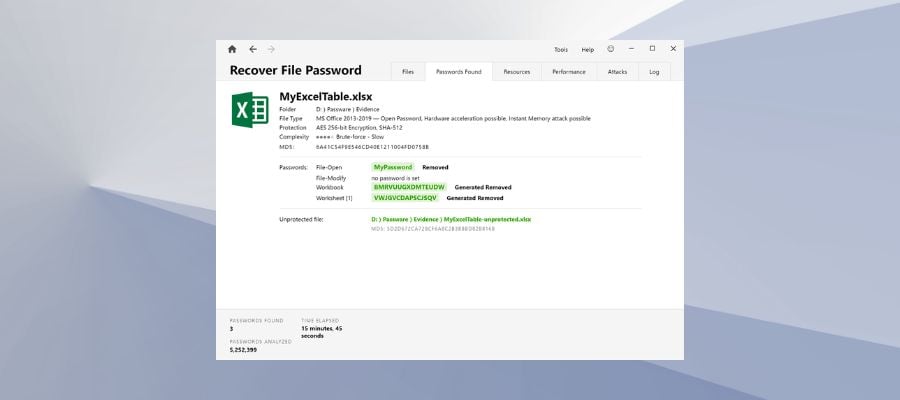
Passware Kit Basic is a multi-purpose Windows password recovery tool. It allows you to recover passwords for not only Excel files but also all MS Office documents, Windows administrator accounts, email accounts, web browsers, and more.
Passware Kit Basic is a premium tool, but there is a demo version on offer that you can download for evaluation purposes. The tool is capable of recovering or resetting multiple password types quickly.
Some of the advanced recovery attacks used by Passware Kit Basic include Dictionary, Xieve, Brute-force, Known Password/Part, and more. The combined attack mode uses a combination of letters and numbers to crack the password.
The software comes with an intuitive user interface. After launching the tool, you will see multiple options. To recover the Excel file password, select the Recover File Password option.
Next, you need to select the password-locked Excel file, select the attack type, make changes to the attack types (optional) and click on Start. The recovery process may take some depending on the complexity of the password. You can stop, pause and resume the operation if required.
All the recovered passwords are saved in a separate file and can be reused to unlock encrypted documents. To use Passware you don’t need any technical knowledge, it is fast, easy, and stable and most of the time can accurately recover the password for Excel documents.

Passware Kit Basic
Decrypt your Excel spreadsheets using this software designed for businesses and home offices alike.
PassFab for Excel – Complex algorithms usage
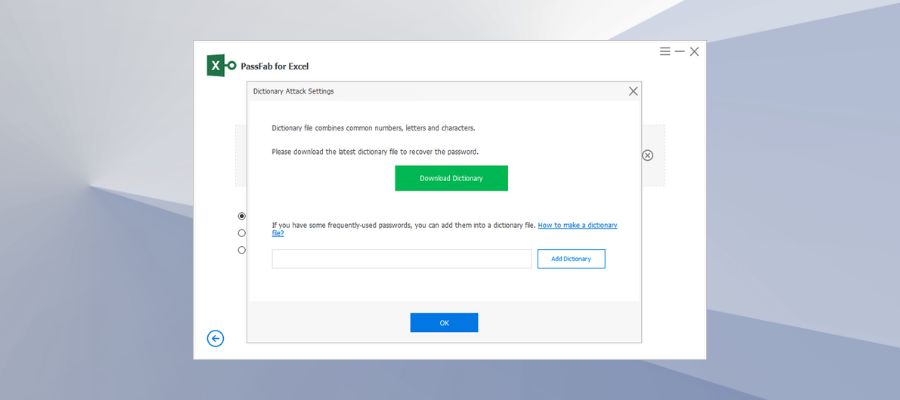
This fast and reliable solution for unblocking Excel documents is created for anyone who needs to recover crucial files efficiently.
With this complete software is much easier to recover forgotten passwords of your Excel workbooks, and thus get back important business or personal data.
PassFab guarantees the recovery of blocked Excel files with a 100% success rate. You can decrypt protected sheets in a few moments by using complex algorithms for complicated symbols or characters in passwords.
Plus, you can be mind peace about your files because this tool can find out any password regardless of length or complexity.
Using verified recovering methods, you will regain access to read-only files or “can’t edit Excel” worksheets. More exactly, using dictionary attacks or different versions of Brute-Force attacks.
According to your password types, you will get back the Excel files using the mentioned techniques that help by trying all combinations of passwords in case you completely forgot them. Otherwise, you have another method if you know the range or length of the password.
You can thus retrieve multiple Excel files using this intelligent and automated method that will decrypt blocked files before you know it.
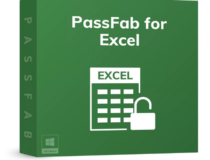
Passfab for Excel
Take back your worksheets in a fabulous manner with this smart password-recovering software.
Dr.Excel – Easy to use
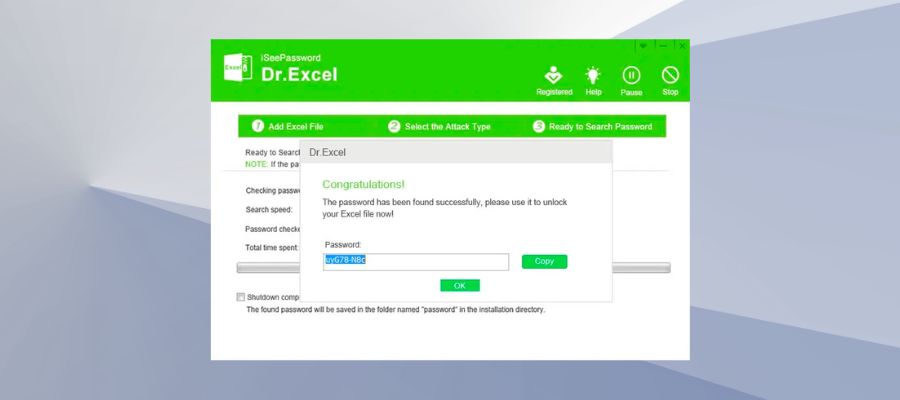
iSeePassword’s Dr.Excel is a password recovery program to recover locked Excel documents on your Windows PC. The software offers a trial-limited version of the tool, while the premium version will benefit you more.
Dr. Excel offers four types of attacks – Brute-force Attack, Mass Attack, Dictionary attack, and Smart Attack. There is a Batch Remove feature to remove spreadsheet and workbook protection.
Furthermore, users can customize and control the recovery process and its impact on system performance as well. If you go to Settings, you can change the number of CPUs the software can use along with enabling or disabling the GPU acceleration option.
You can also change the frequency of automatically saving the recovered password in a separate file.
Dr. Excel is compatible with all versions of Windows since Windows XP, however only supports MS Excel 2003-2016 file format. If you have a newer version, this may not be the right tool for you.
With a modern user interface, Dr. Excel has an intuitive UI. After launching the tool, click on Add File to add the password-locked Excel file to the dashboard. However, the drag-and-drop functionality doesn’t work.
Once the file is loaded, select the Attack Type you want to use. Begin with a dictionary attack and move on to other types if unsuccessful.
Some PC issues are hard to tackle, especially when it comes to corrupted repositories or missing Windows files. If you are having troubles fixing an error, your system may be partially broken.
We recommend installing Restoro, a tool that will scan your machine and identify what the fault is.
Click here to download and start repairing.
To make the recovery process faster you can provide information related to your password such as length, range, lower- or upper-case letters, numerals, etc.
Click on the Start button to begin the recovery process. After the process ends, it shows a Congratulation screen with a recovered password on a dialogue box. You can copy the password to the clipboard and use it to unlock the Excel file.
⇒ Get Dr. Excel
MS Excel Password Recovery Master – Straightforward app
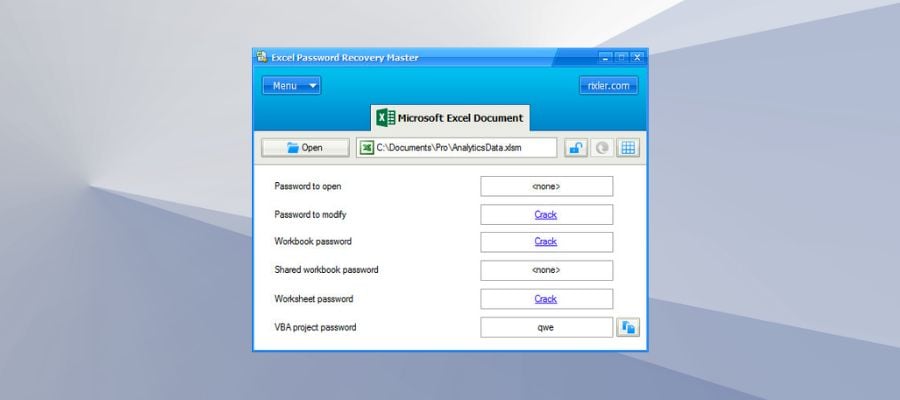
If you have an older version of MS Excel from 97-2013, MS Excel Password Recovery Master can recover the password for your encrypted Excel file. It is also a premium tool and requires an installation to work.
It is a multi-lingual tool with support for English, French, German, Spanish, and Russian languages. The user interface is simple and easy to use.
You can modify or remove passwords for the Excel workbook and worksheet plus VBA projects using the tool.
Unlike other password recovery tools, MS Excel Password Recovery Master doesn’t make it clear what attack type it uses to crack the password except for the word “Hi-Tech” on its website.
However, we believe the tool uses either dictionary or brute-force attack mode to crack the password.
Using the tool is a straightforward affair. After launching the program, click the Open button and load your password-locked Excel file. Next, click on the Crack link beside password modification and removing options.
After the process is complete, MS Excel Password Recovery Master displays the recovered password on the same page.
⇒ Get MS Excel Password Recovery Master
SmartKey Excel Password Recovery – Simple tool
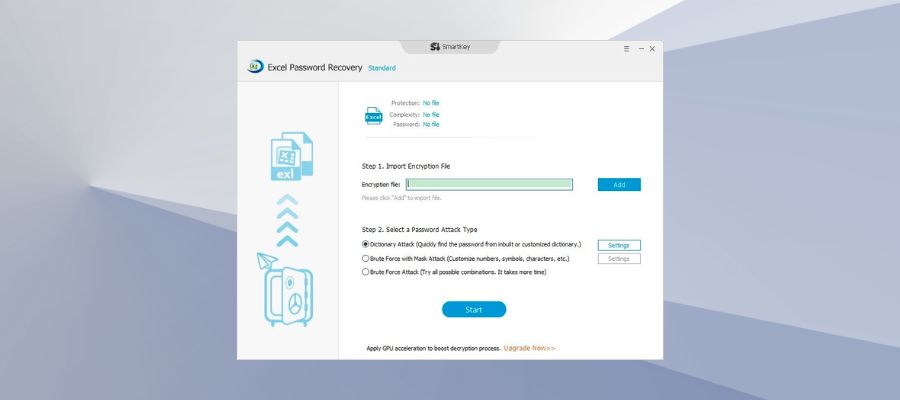
The Excel Password Recovery software from Smartkey is a lightweight Windows-compatible utility that allows you to recover passwords for 2013, 2016, and even the 2019 versions of Excel. If you have an earlier version of Excel format, that should work with the tool as well.
The software can recover lost passwords for Excel workbooks as well as spreadsheets. For complicated passwords, you can use all the resources of the CPU and GPU to speed up the cracking process. Although, this feature is limited to Pro users only.
If you don’t want to install the software on your PC, SmartKey offers an online Excel password recovery service but again for Pro users only.
The user interface of the tool is simple and easy to use. To recover the password, launch the tool and click on Add button. Select the password-locked Excel file and open it.
Next, you need to select the Attack Type. There are three attack types, select Dictionary Attack type for a quick recovery. Check the GPU acceleration option to speed up the decryption process.
By clicking on Settings, you can download a third-party dictionary or add one from your PC. Click on the Start button to initiate the password-cracking process.
The recovered password is displayed on a pop-up window with an option to copy it to the clipboard. However, for demo users, the password will be hidden behind asterisks and ask you to upgrade to see the password.
⇒ Get SmartKey Office Password Recovery
Remove Excel Password Manually using VBA Code
If you don’t want to use software to recover your Excel password, there is a workaround using VBA code to help you to cancel your original spreadsheet password and unlock the document.
Here are the steps you need to follow to remove the Excel password for any file manually.
- To use the VBA code, you need to enable the Developer option in MS Excel. If you have the Developer tab visible, you don’t need to follow these steps
- To enable Developer option, click on File and select Options.
- Next, select Customize Ribbon tab. Under the Main Tabs section, check the “Developer” option. Click OK to save the changes.
- From the Excel window, click on Developer and select Visual Basic option.
- In the new window, click Insert and select Module. Now copy/paste the following line of code in the Module window.
Sub PasswordRecovery()
Dim i As Integer, j As Integer, k As Integer
Dim l As Integer, m As Integer, n As Integer
Dim i1 As Integer, i2 As Integer, i3 As Integer
Dim i4 As Integer, i5 As Integer, i6 As Integer
On Error Resume Next
For i = 65 To 66: For j = 65 To 66: For k = 65 To 66
For l = 65 To 66: For m = 65 To 66: For i1 = 65 To 66
For i2 = 65 To 66: For i3 = 65 To 66: For i4 = 65 To 66
For i5 = 65 To 66: For i6 = 65 To 66: For n = 32 To 126
ActiveSheet.Unprotect Chr(i) & Chr(j) & Chr(k) & _
Chr(l) & Chr(m) & Chr(i1) & Chr(i2) & Chr(i3) & _
Chr(i4) & Chr(i5) & Chr(i6) & Chr(n)
If ActiveSheet.ProtectContents = False Then
MsgBox "One usable password is " & Chr(i) & Chr(j) & _
Chr(k) & Chr(l) & Chr(m) & Chr(i1) & Chr(i2) & _
Chr(i3) & Chr(i4) & Chr(i5) & Chr(i6) & Chr(n)
Exit Sub
End If
Next: Next: Next: Next: Next: Next
Next: Next: Next: Next: Next: Next
End Sub
Click on the Start button (green) or press F5. If successful it will show a “One usage password is” message on a dialogue box.
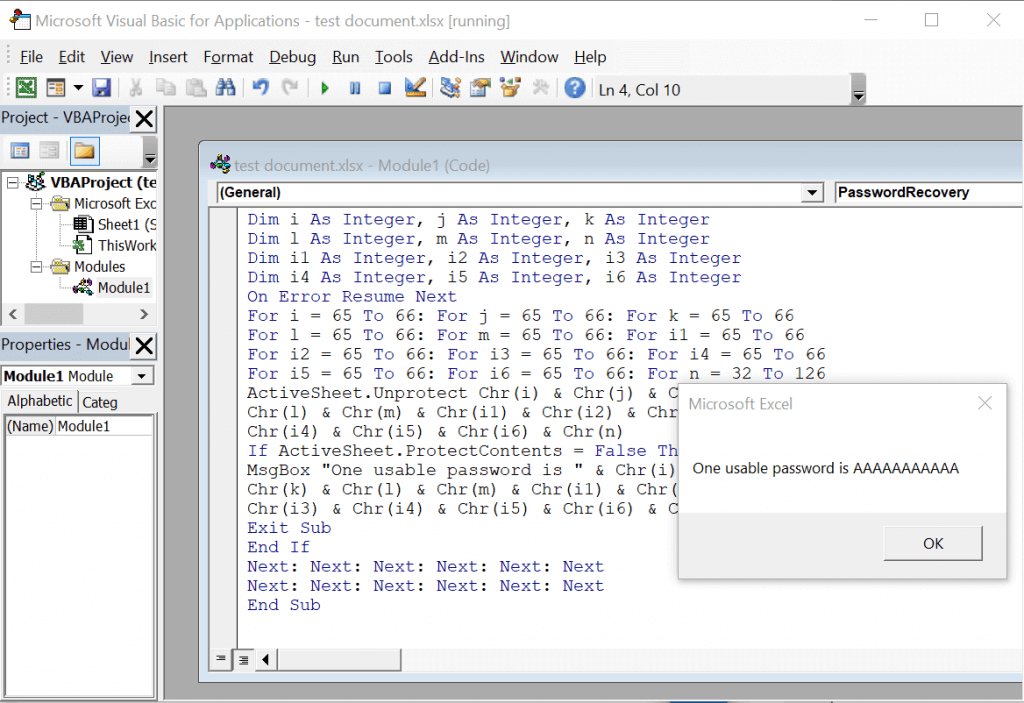
That’s it. You have successfully removed the Excel password without any software.
However, this method is only useful if you have put a password restriction on Excel to prevent modification and can open the file. If the Excel file is password encrypted and requires a password even to view it, this method won’t work.
Conclusion
So these are some of the best software to recover Microsoft Excel password-lock files. The success rate of password recovery depends on the MS Office version in use, the type of password, and of course the complexity of the password itself.
If you have a hard time remembering the password for all the accounts and files, let a password manager do this work for you so that you don’t have to remember any other password, ever again.


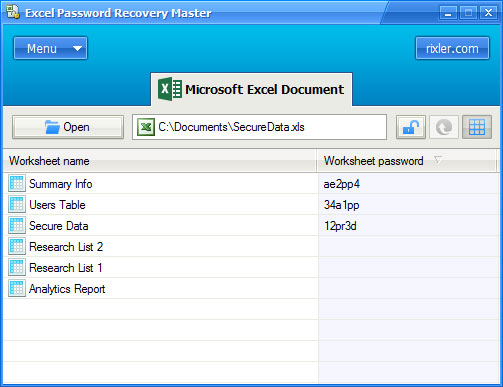
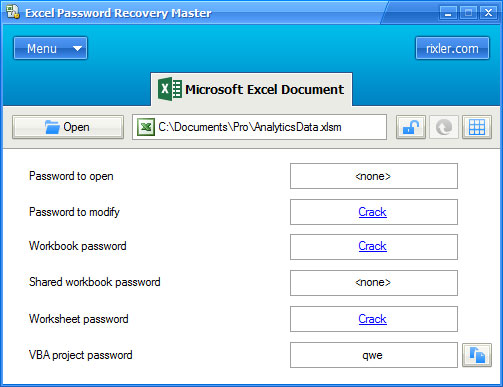
![Несколько способов [бес]платно удалить Excel пароль](https://passcovery.ru/img/helpdesk/112-00.png)